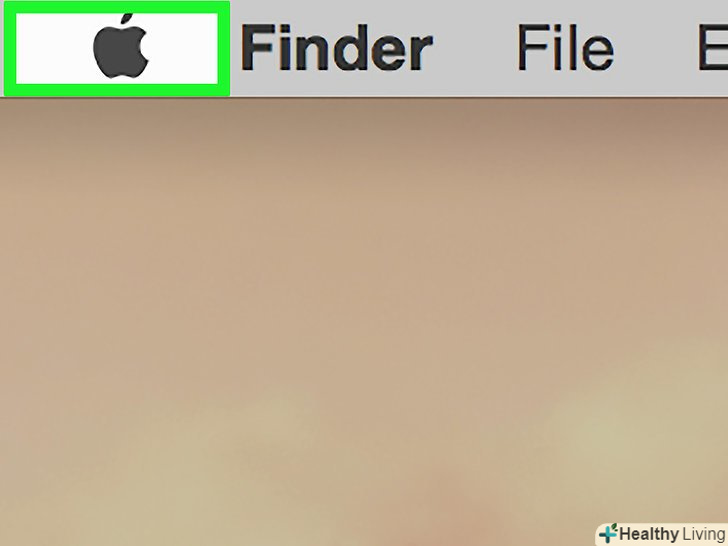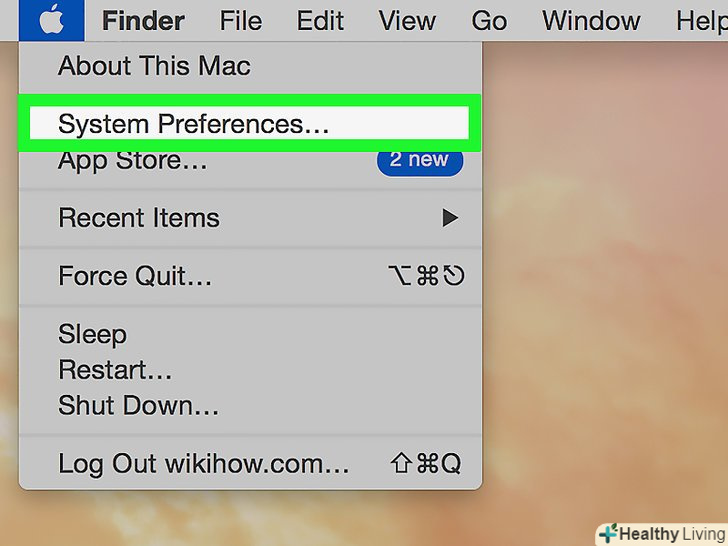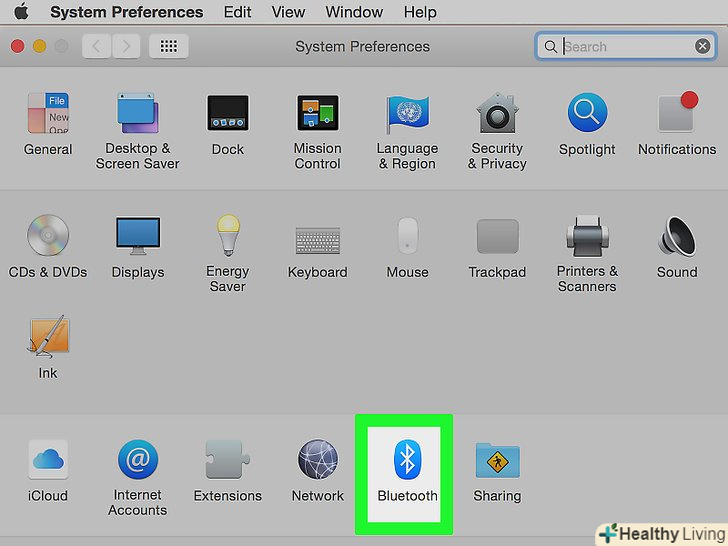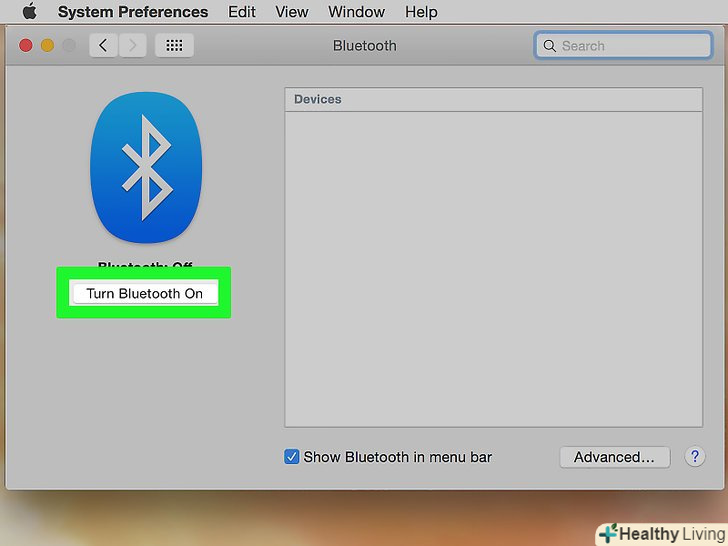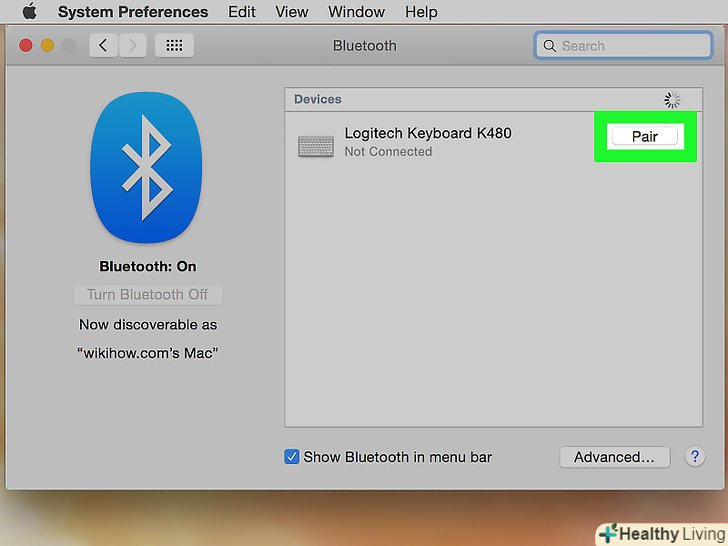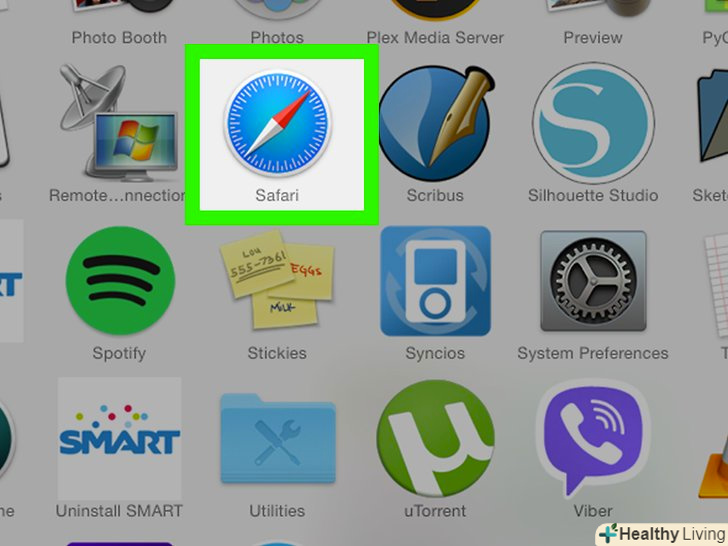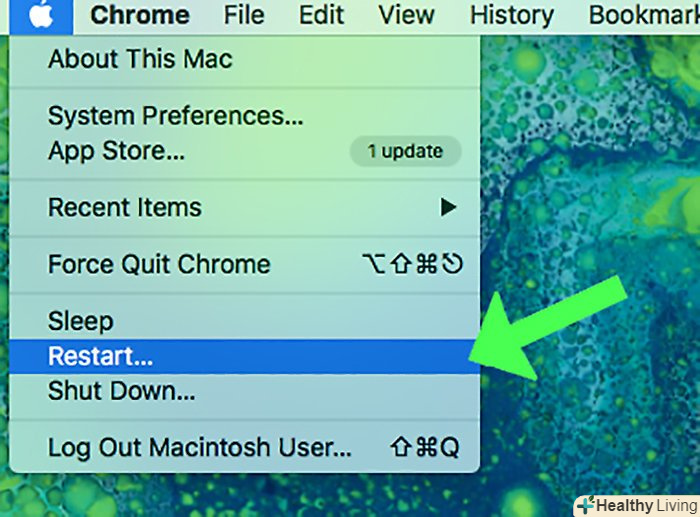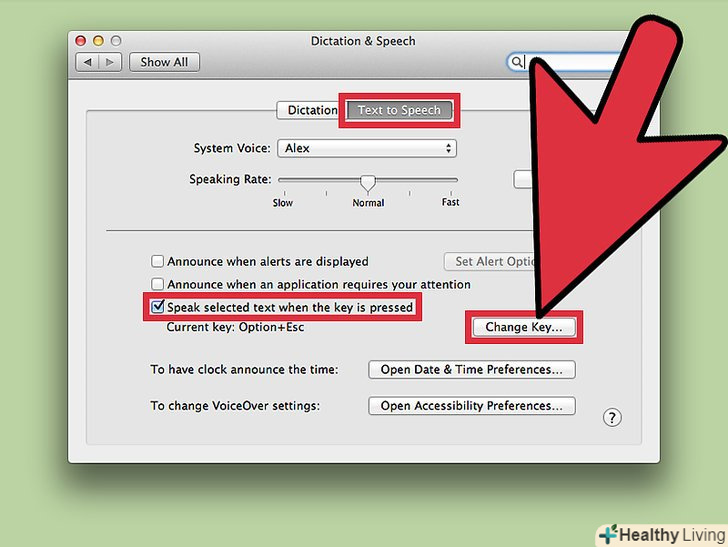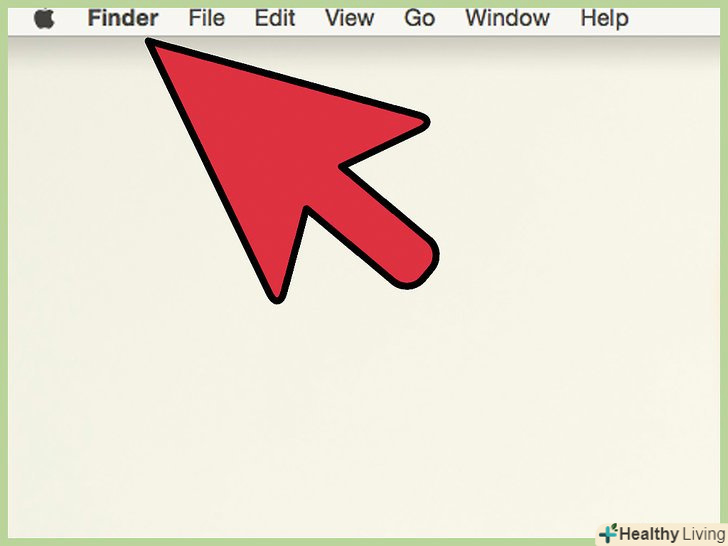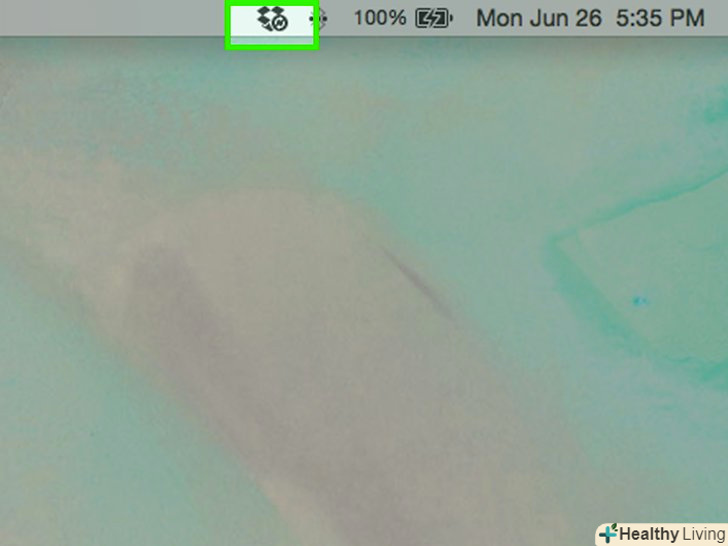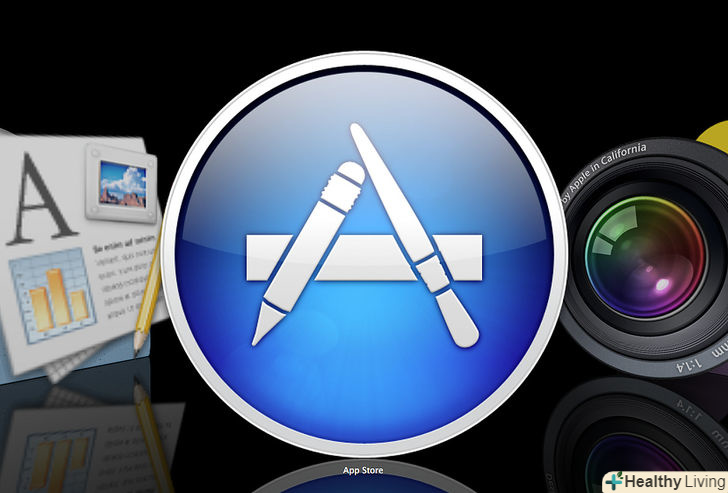У цій статті ми розповімо вам, як підключити клавіатуру до комп'ютера Mac. Дротову клавіатуру можна підключити до USB-порту комп'ютера, а бездротову - по Bluetooth. Щоб підключити бездротову клавіатуру, знадобиться миша або трекпад.
Кроки
Метод1 З 2:
Як підключити бездротову клавіатуру
Метод1 З 2:
 Клацніть по значку. він знаходиться зліва в рядку меню вгорі екрану. Розкриється меню.
Клацніть по значку. він знаходиться зліва в рядку меню вгорі екрану. Розкриється меню.
 НатиснітьСистемні налаштування.це друга опція в меню. Відкриється вікно "Системні налаштування".
НатиснітьСистемні налаштування.це друга опція в меню. Відкриється вікно "Системні налаштування". Натисніть на значок Bluetooth. він виглядає як синя Стилізована буква «B».
Натисніть на значок Bluetooth. він виглядає як синя Стилізована буква «B».
 Клацніть поВключити Bluetooth.зробіть це, щоб отримати можливість підключити бездротову клавіатуру. Якщо Bluetooth вже увімкнено, пропустіть цей крок.
Клацніть поВключити Bluetooth.зробіть це, щоб отримати можливість підключити бездротову клавіатуру. Якщо Bluetooth вже увімкнено, пропустіть цей крок. Переведіть бездротову клавіатуру в режим сполучення.ваші дії будуть залежати від моделі клавіатури-щоб це з'ясувати, почитайте інструкцію до клавіатури. Коли комп'ютер виявить клавіатуру, вона відобразиться в списку доступних Bluetooth-пристроїв.
Переведіть бездротову клавіатуру в режим сполучення.ваші дії будуть залежати від моделі клавіатури-щоб це з'ясувати, почитайте інструкцію до клавіатури. Коли комп'ютер виявить клавіатуру, вона відобразиться в списку доступних Bluetooth-пристроїв.- Щоб автоматично підключити клавіатуру Magic Keyboard або мишу Magic Mouse до Bluetooth, підключіть її до USB-порту за допомогою кабелю Lightning, а потім увімкніть пристрій.[1]
 Клацніть поПідключити У клавіатури в списку доступних Bluetooth-пристроїв.коли у клавіатури з'явиться слово» підключено", клавіатура пов'язана з комп'ютером — тепер нею можна користуватися.[2]
Клацніть поПідключити У клавіатури в списку доступних Bluetooth-пристроїв.коли у клавіатури з'явиться слово» підключено", клавіатура пов'язана з комп'ютером — тепер нею можна користуватися.[2]
Метод2 З 2:
Як підключити дротову клавіатуру
Метод2 З 2:
 Підключіть клавіатуру до USB-порту.зробіть це за допомогою USB-кабелю або бездротового USB-ключа. Порти USB розташовані на задній панелі більшості iMac.
Підключіть клавіатуру до USB-порту.зробіть це за допомогою USB-кабелю або бездротового USB-ключа. Порти USB розташовані на задній панелі більшості iMac. Увімкніть клавіатуру.якщо на пристрої є кнопка живлення, натисніть її. Комп'ютер автоматично розпізнає клавіатуру.
Увімкніть клавіатуру.якщо на пристрої є кнопка живлення, натисніть її. Комп'ютер автоматично розпізнає клавіатуру.